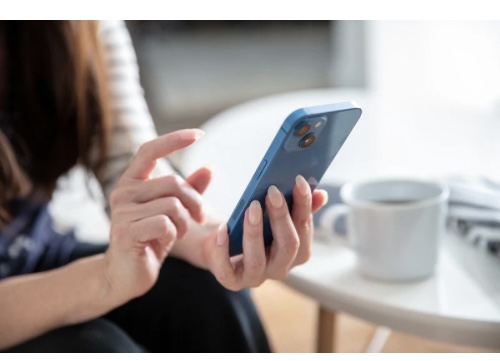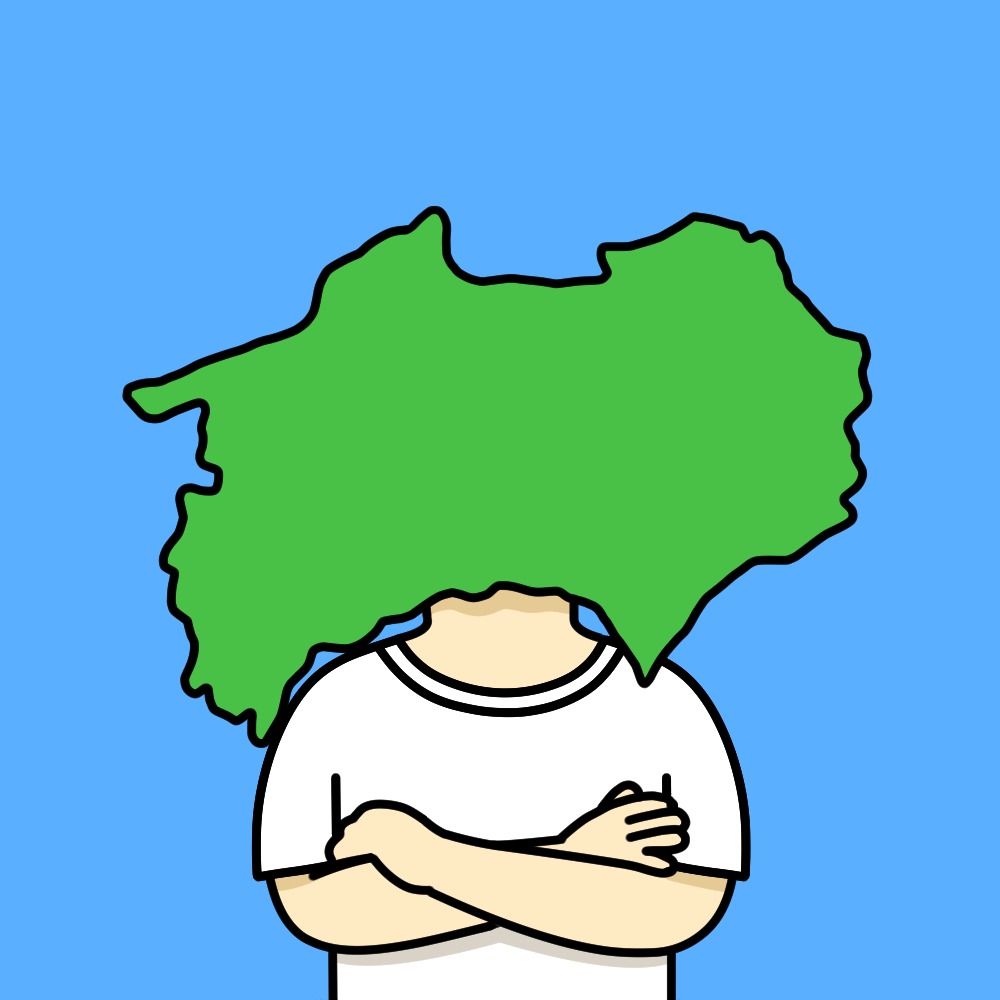iOS14から追加された機能でクイックスタート(背面タップ設定)というのが有る。iphoneのリンゴマークを2回または3回タップすると、設定したアクション(カメラの起動や消音など)が起動する。一見便利そうな機能だと、実際の利用シーンではトラブルが多く、ストレスを感じることが多い機能になる。
俺はiOS14にアップデートされて直ぐに2回タップでスクリーンショットを取るように設定したんだけど、使い勝手が悪くいまだこの機能を使いこなせていない。もし背面タップ設定を使いたい人がいるならできれば止めたいので、この記事で【背面タップ設定をオススメしない理由】を2選書きたいと思う。
一応設定方法もまとめておくので、この記事を読んで設定するかしないかを決めて欲しい。
この記事の目次(クリックでジャンプ)
1iphoneの背面タップ設定をオススメしない理由2選
1-1反応が悪い
かなり強くたたいても反応がほとんどない。6~8回くらいたたいてやっと一回スクリーンショットを取ってくれる。スマホケースを外しても反応の悪さは変わらない。自分でスクリーンショットを取った方が圧倒的に早い。
これまで乗り換えてきたiPhone11→iPhone13→iPhone16のどの機種でも変わらずの反応の悪さだった。こんなもの使いこなせない。
1-2誤反応が多い
強くたたいても反応が悪いのでスクリーンショットできないのに、不意にiPhoneを持ち替えた時には誤反応をして勝手にスクリーンショットを取ったりする。この誤反応のおかげで約4年間で無駄なスクリーンショットを300枚ほど取ってしまった。
裏面タップしても反応しないのに誤反応には敏感。意図せず勝手にアクションを起こされると結構びっくりさせられる。
こんな自分の使いたい時に使えなく、使いたいわけじゃない時に起動するクイックスタート(背面タップ設定)は、正直使いこなせない。設定したはいいもののだんだん使わなくなると思う。
2iphoneの背面タップ設定方法
ここまで背面タップを批判したんだけど、それでも使ってみたいという人がいるかもしれないので設定方法を下記に書いておく。背面タップの解除法にも応用できるので、困ったら見直してほしい。
iphoneの背面タップ設定方法
①設定をタップ、②下記画像の赤枠(アクセシビリティ)をタップ。
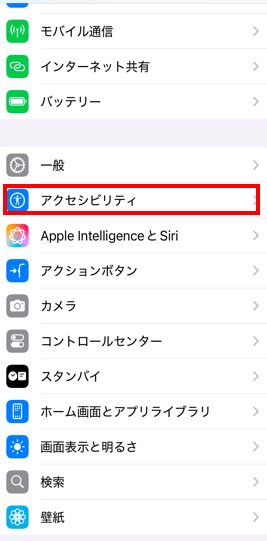
③下記画像の赤枠(タッチ)をタップ。
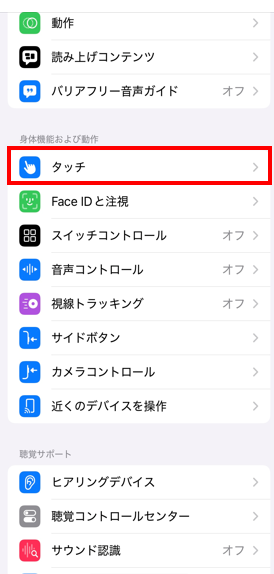
③スクロールして一番下にある下記画像の赤枠(背面タップ)をタップ。
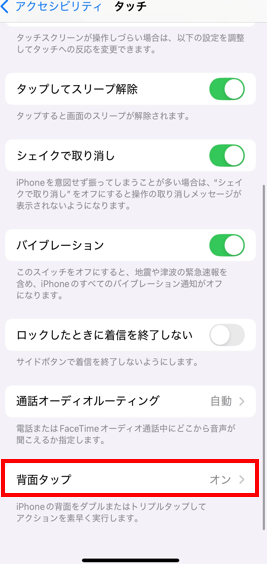
④ダブルタップかトリプルタップで設定したい方をタップ。
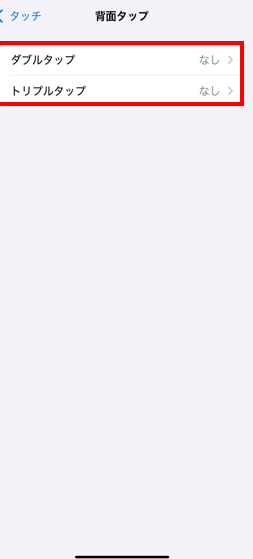
⑤設定したいアクションをタップする。なしをタップすると、設定解除できる。
3まとめ
多分あまり知られていない機能だから利用者もそんなにいないと思うけど、この記事をみて初めて知った人は設定しないことをオススメする。もし一度試しで設定したい人は上記の設定方法を確認してほしい。
以上になります。最後まで見てくれてありがとうございます。